midiplus BAND კლავიატურის კონტროლერის აუდიო ინტერფეისი
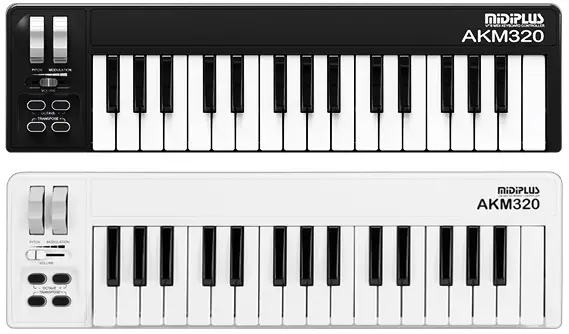
პროდუქტის ინფორმაცია
სპეციფიკაციები
- მოდური დიზაინი
- 128 ხმა
- ჩამონტაჟებული დინამიკი
- თამაშის 4 გზა
- ოქტავა და ტრანსპოზირება
- ერთი ღილაკით აკორდის ჩაწერა
- ბარაბნის საფენი
- მხარს უჭერს მრავალპირიანი თანამშრომლობის თამაშს
- მხარს უჭერს Bluetooth და USB
- ყურსასმენის გამომავალი
პროდუქტის გამოყენების ინსტრუქცია
დაწყება
დენის გადამრთველი და ხმის კონტროლი:
ჩართეთ ღილაკი საათის ისრის მიმართულებით, რათა ჩართოთ და გაზარდოთ ხმა, ხოლო საათის ისრის საწინააღმდეგოდ, რომ შეამციროთ ხმა და გამორთოთ.
კლავიატურა:
BAND-ს აქვს 25 კლავიშიანი სიჩქარის მგრძნობიარე კლავიატურა C3-დან C5-მდე ნაგულისხმევი დიაპაზონით. კლავიატურის დიაპაზონი შეიძლება გადაიტანოს ოქტავის ცვლის და ტრანსპოზიციის გზით.
ოქტავის ცვლა:
დააჭირეთ ოქტავის ზემოთ ან ოქტავის ქვემოთ ღილაკს კლავიატურის ოქტავის დიაპაზონის გადასატანად. როდესაც ოქტავის ცვლა გააქტიურებულია, შესაბამისი ღილაკის შუქი ციმციმდება. ოქტავის ცვლა გადატვირთვისთვის დააჭირეთ ორივე ღილაკს ერთდროულად.
ტრანსპოზიცია:
გეჭიროთ ტრანსპოზიციის ღილაკი და დააჭირეთ ღილაკს, რომელიც შეესაბამება სასურველ ტრანსპოზიციას. დაჭერილ კლავიშზე ლურჯი LED მიუთითებს წარმატებულ ტრანსპოზიციაზე.
ხმის შეცვლა (კლავიატურა):
ხანგრძლივად დააჭირეთ ხმის შეცვლის ღილაკს და დააჭირეთ კლავიშებს, რომლებიც შეესაბამება სასურველ ხმის ხატულას კლავიატურის ხმის შესაცვლელად.
- პიანინო
- გიტარები
- სიმები
- სინთები
- ხის ქარი და თითბერი
- სხვები
აკორდის სენსორული ზოლი:
აკორდის სენსორულ ბარს აქვს ორი რეჟიმი: დარტყმა და აკორდის გამომწვევი. ამ რეჟიმებს შორის გადასართავად, დააჭირეთ რეჟიმის გადართვის ღილაკს და დააჭირეთ აკორდის სენსორული ზოლის ღილაკს. დაუკარით აკორდი სენსორულ ზოლზე შეხებით აკორდის რეჟიმში ყოფნისას.
FAQ
- კითხვა: რა შედის პაკეტში?
პასუხი: პაკეტში შედის BAND მრავალფუნქციური კლავიატურა, USB კაბელი, კლავიატურის ჩანთა და გიტარის სამაჯური, 3 ცალი და ხრახნიანი. - Q: რა უნდა გავაკეთო, თუ ბატარეა დაბალია?
პასუხი: თუ ბატარეა დაბალია, ფუნქციები და ხმები შეიძლება იყოს არანორმალური. დროულად შეცვალეთ ბატარეა.
შესავალი
გმადლობთ BAND მრავალფუნქციური კლავიშის შეძენისთვის. BAND-ს აქვს 128 ჟღერადობა, მათ შორის ფორტეპიანო, სიმებიანი, Woodwind & Brass, გიტარა, სინთები და სხვა. BAND-ს აქვს 25 კლავიატურის სიჩქარეზე მგრძნობიარე კლავიატურა, 7 სენსორული აკორდის ზოლი, სიჩქარისადმი მგრძნობიარე Strumming Pad და 7 Drum Pads სიჩქარის მგრძნობელობით და RGB განათებით. BAND შეიძლება დაუკავშირდეს სმარტფონს ან კომპიუტერს Bluetooth-ის ან USB-ის გამოყენებით თქვენი ინსტრუმენტის მორგებისთვის ან MIDI მუსიკის შესაქმნელად. BAND-ის გამოყენებამდე, გთხოვთ, ყურადღებით წაიკითხოთ ეს სახელმძღვანელო, რათა სწრაფად გაიგოთ მისი მახასიათებლები და ძირითადი ფუნქციონირება.
შეფუთვაში შედის
- BAND მრავალფუნქციური კლავიატურა
- USB კაბელი
- კლავიატურის ჩანთა და გიტარის სამაჯური
- 3 არჩევანი
- Screwdriver
ძირითადი მახასიათებლები
- მოდური დიზაინი
- 128 ხმა
- ჩამონტაჟებული დინამიკი
- თამაშის 4 გზა
- ოქტავა და ტრანსპოზირება
- ერთი ღილაკით აკორდის ჩაწერა
- ბარაბნის საფენი
- მხარს უჭერს მრავალპირიანი თანამშრომლობის თამაშს
- მხარს უჭერს Bluetooth და USB
- ყურსასმენის გამომავალი
მნიშვნელოვანი შენიშვნები
- გაწმენდისას გამოიყენეთ მშრალი და რბილი ქსოვილი BAND-ის გასაწმენდად. არ გამოიყენოთ საღებავის გამათხელებლები, ორგანული გამხსნელები, სარეცხი საშუალებები ან აგრესიული ქიმიკატებით გაჟღენთილი სხვა ხელსახოცები, რათა არ მოხდეს პანელის ან კლავიატურის ფერი.
- გთხოვთ, გამორთოთ USB კაბელი და ამოიღეთ ბატარეები, როდესაც ის არ იქნება გამოყენებული დიდი ხნის განმავლობაში ან ჭექა-ქუხილის დროს.
- მოერიდეთ BAND-ის გამოყენებას წყალთან ან სველ ადგილებში, როგორიცაა აბანოები, აუზები ან მსგავსი ადგილები.
- გთხოვთ, არ განათავსოთ BAND არასტაბილურ ადგილას, რათა თავიდან აიცილოთ შემთხვევითი დაცემა.
- გთხოვთ, არ დადოთ მძიმე საგნები BAND-ზე.
- გთხოვთ, მოერიდოთ BAND-ის განთავსებას ჰაერის ცუდი მიმოქცევის ადგილებში.
- გთხოვთ, არ გახსნათ BAND-ის შიდა ნაწილი, რადგან ამან შეიძლება გამოიწვიოს ლითონის დაცემა და პოტენციურად გამოიწვიოს ხანძარი ან ელექტრო შოკი.
- მოერიდეთ სითხის დაღვრას BAND-ზე.
- მოერიდეთ BAND-ის გამოყენებას ჭექა-ქუხილის ან ელვის დროს
- გთხოვთ, არ დაამახინჯოთ BAND მცხუნვარე მზეზე.
- გთხოვთ, არ გამოიყენოთ BAND, როდესაც იქვე არის გაზის გაჟონვა
თუ ბატარეა დაბალია, ფუნქციები და ხმები შეიძლება იყოს არანორმალური. დროულად შეცვალეთ ბატარეა.
პანელის აღწერა
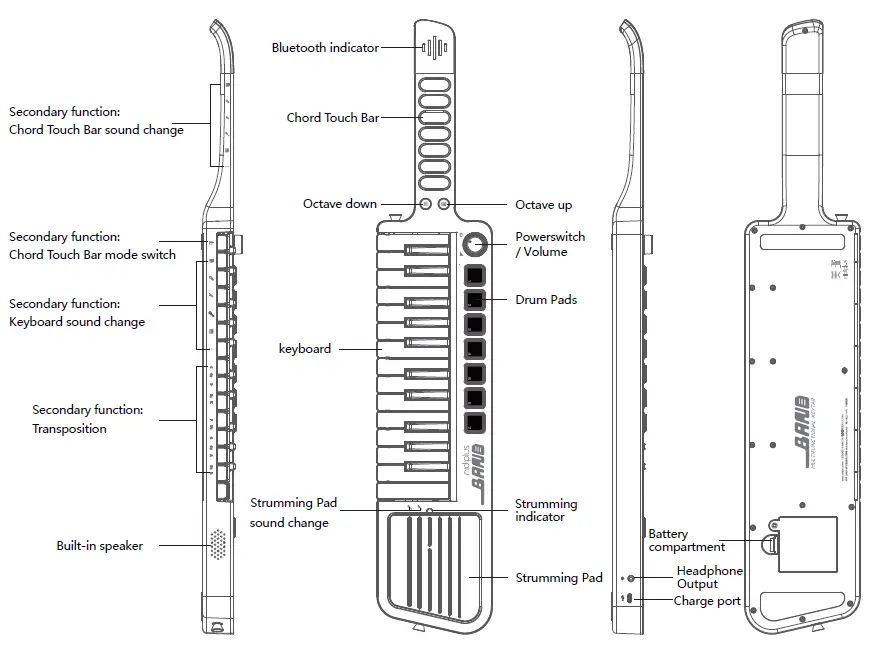
დაწყება
დენის შეცვლა და ხმის კონტროლი
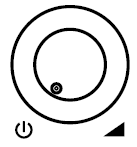
ჩართეთ ღილაკი საათის ისრის მიმართულებით, რათა ჩართოთ და გაზარდოთ ხმა, ხოლო საათის ისრის საწინააღმდეგოდ, რომ შეამციროთ ხმა და გამორთოთ.
კლავიატურა
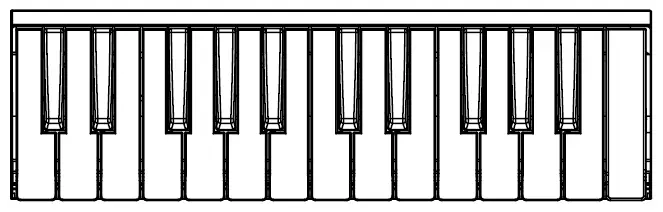
BAND-ს აქვს 25 კლავიშიანი სიჩქარის მგრძნობიარე კლავიატურა C3-დან C5-მდე ნაგულისხმევი დიაპაზონით. კლავიატურის დიაპაზონი შეიძლება გადაიტანოს ოქტავის ცვლის და ტრანსპოზიციის გზით.
ოქტავის ცვლა
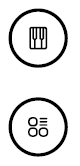
დააჭირეთ or
or ღილაკი კლავიატურის ოქტავის დიაპაზონის გადასატანად. როდესაც ოქტავის ცვლა გააქტიურებულია, შესაბამისი ღილაკის შუქი ციმციმდება. ოქტავის ცვლა გადატვირთვისთვის დააჭირეთ ორივე ღილაკს ერთდროულად.
ღილაკი კლავიატურის ოქტავის დიაპაზონის გადასატანად. როდესაც ოქტავის ცვლა გააქტიურებულია, შესაბამისი ღილაკის შუქი ციმციმდება. ოქტავის ცვლა გადატვირთვისთვის დააჭირეთ ორივე ღილაკს ერთდროულად.
ტრანსპოზიცია
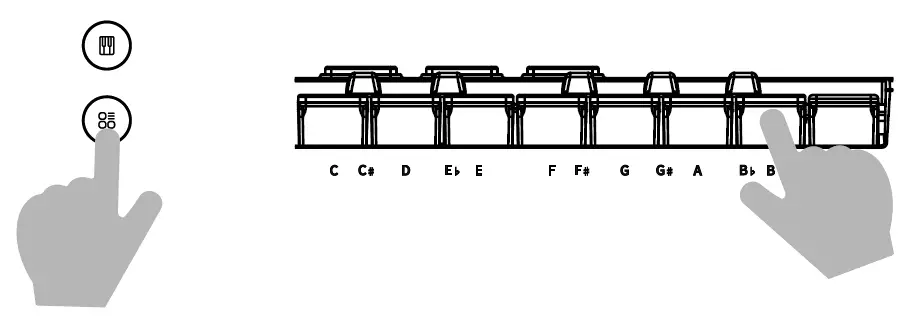
გეჭიროთ ღილაკს და დააჭირეთ ღილაკს, რომელიც შეესაბამება სასურველ ტრანსპოზიციას. დაჭერილ კლავიშზე ლურჯი LED მიუთითებს წარმატებულ ტრანსპოზიციაზე.
ღილაკს და დააჭირეთ ღილაკს, რომელიც შეესაბამება სასურველ ტრანსპოზიციას. დაჭერილ კლავიშზე ლურჯი LED მიუთითებს წარმატებულ ტრანსპოზიციაზე.
ხმის შეცვლა (კლავიატურა)
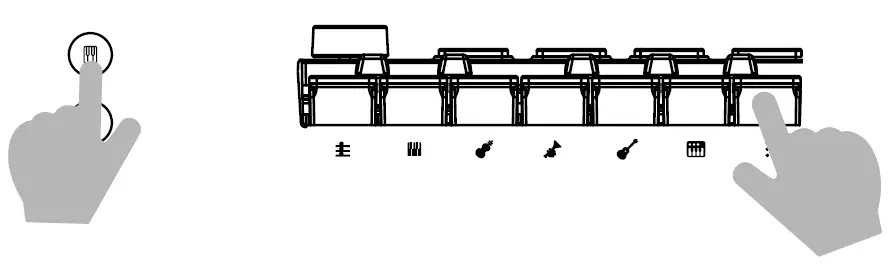
გეჭიროთ ღილაკზე და დააჭირეთ კლავიშებს, რომლებიც შეესაბამება სასურველ ხმის ხატებს კლავიატურის ხმის შესაცვლელად.
ღილაკზე და დააჭირეთ კლავიშებს, რომლებიც შეესაბამება სასურველ ხმის ხატებს კლავიატურის ხმის შესაცვლელად.
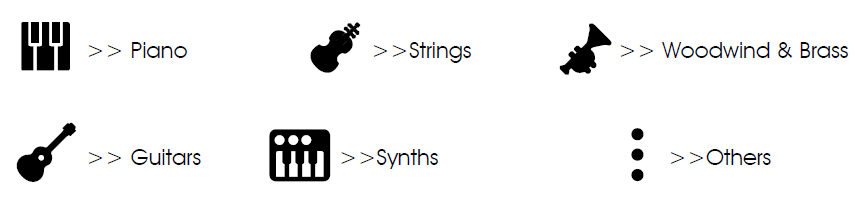
აკორდის სენსორული ბარი
დარტყმის რეჟიმი და აკორდის გამომწვევი რეჟიმი
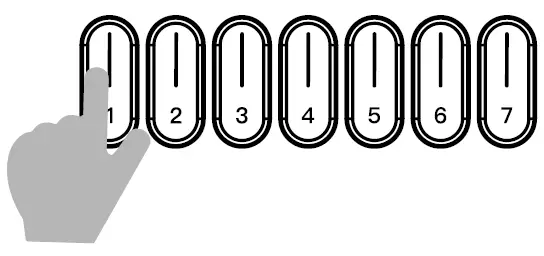
აკორდის სენსორულ ბარს აქვს ორი რეჟიმი: დარტყმა და აკორდის გამომწვევი. ამ რეჟიმებს შორის გადასართავად, დააჭირეთ ღილაკს ღილაკს და დააჭირეთ
ღილაკს და დააჭირეთ![]() გასაღები. დაუკარით აკორდი სენსორულ ზოლზე შეხებით აკორდის ტრიგერის რეჟიმში ყოფნისას. დარტყმის რეჟიმში აირჩიეთ აკორდი სენსორულ ზოლზე შეხებით და დაუკარით მას საკრავის ბალიშის გამოყენებით.
გასაღები. დაუკარით აკორდი სენსორულ ზოლზე შეხებით აკორდის ტრიგერის რეჟიმში ყოფნისას. დარტყმის რეჟიმში აირჩიეთ აკორდი სენსორულ ზოლზე შეხებით და დაუკარით მას საკრავის ბალიშის გამოყენებით.
ხმის შეცვლა (აკორდის გამორთვის რეჟიმი)
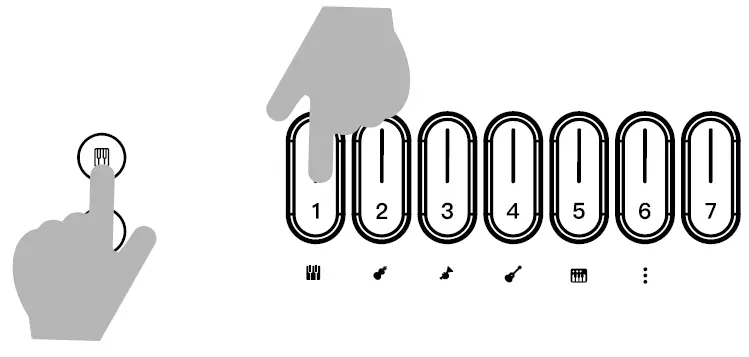
გეჭიროთ ღილაკზე და დააჭირეთ სენსორულ ზოლს, რომელიც შეესაბამება სასურველ ხმის ხატულებს, რომ შეცვალოთ აკორდის ტრიგერის რეჟიმის ხმა.
ღილაკზე და დააჭირეთ სენსორულ ზოლს, რომელიც შეესაბამება სასურველ ხმის ხატულებს, რომ შეცვალოთ აკორდის ტრიგერის რეჟიმის ხმა.
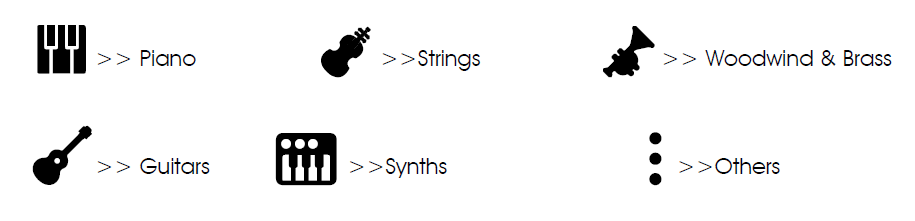
შეინახეთ აკორდი
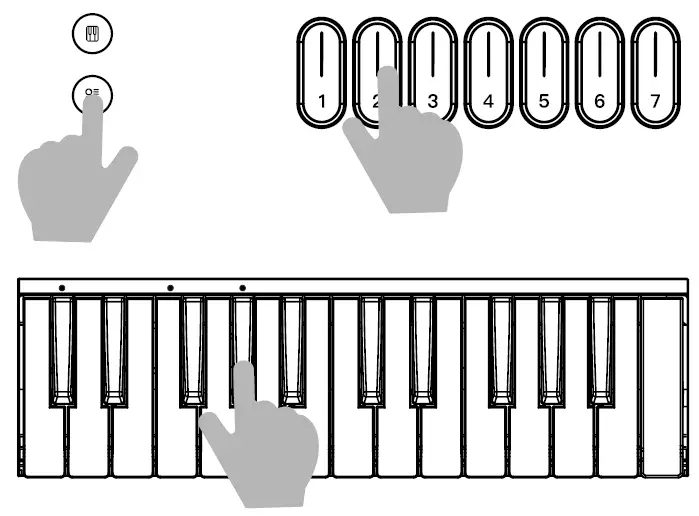
- სენსორულ ზოლში აკორდის შესანახად, უბრალოდ დააჭირეთ ღილაკს
 ღილაკზე და აირჩიეთ სენსორული ზოლი მასზე შეხებით, სენსორული ზოლი აციმციმდება, რათა მიუთითოს არჩევანი. დაუკარით სასურველი აკორდი (მაქსიმუმ 10 ნოტი) კლავიატურაზე.
ღილაკზე და აირჩიეთ სენსორული ზოლი მასზე შეხებით, სენსორული ზოლი აციმციმდება, რათა მიუთითოს არჩევანი. დაუკარით სასურველი აკორდი (მაქსიმუმ 10 ნოტი) კლავიატურაზე. - დაკვრა კლავიშები იასამნისფერით ანათებს. გაათავისუფლე
 ღილაკი დაასრულეთ და შეინახეთ აკორდი არჩეულ სენსორულ ზოლში.
ღილაკი დაასრულეთ და შეინახეთ აკორდი არჩეულ სენსორულ ზოლში. - ეს ფუნქცია ხელმისაწვდომია მხოლოდ აკორდის ტრიგერის რეჟიმში.
დარტყმის ბალიშები
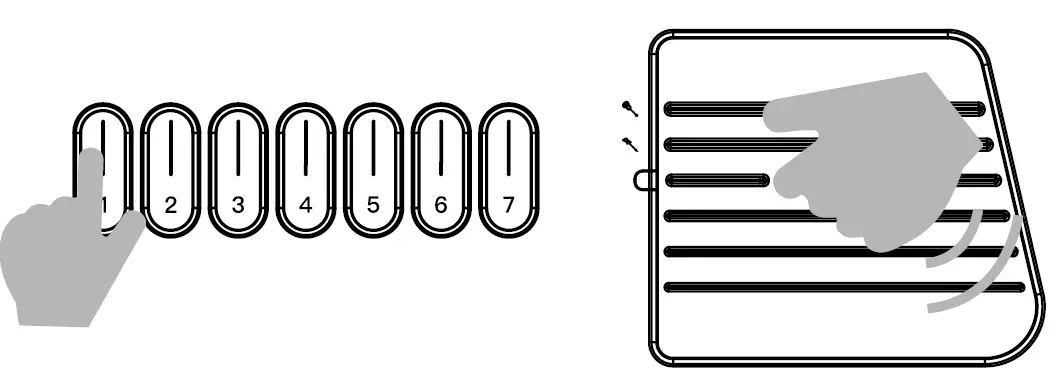
- შეუთავსეთ აკორდის სენსორული ზოლი დაკვრის ბალიშზე. აირჩიეთ აკორდი მარცხენა ხელით სენსორულ ზოლზე შეხებით და გამოიყენეთ მარჯვენა ხელი, რომ დაუკრათ Strumming Pad ისევე როგორც გიტარა.
- აკორდები სენსორული ზოლიდან 1-დან 7-მდე არის C Major, D Minor, E Minor, F Major, G Major, A Minor და G 7.
ხმის შეცვლა (დასაკრავი)
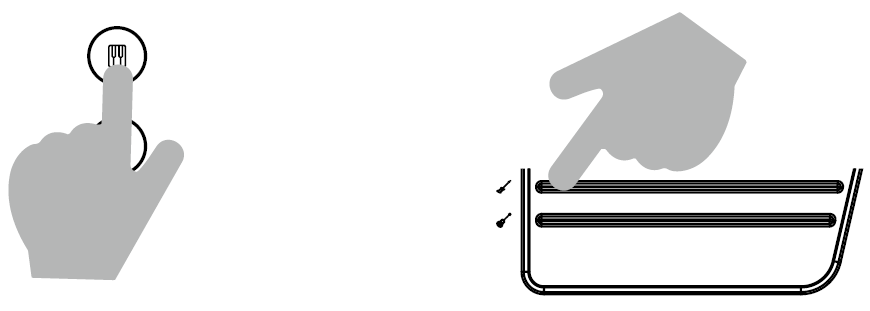
გეჭიროთ ღილაკზე და დააჭირეთ სტრიქონს, რომელიც შეესაბამება სასურველ ხმის ხატულებს, რათა შეცვალოთ სტრუმინგის ბალიშის ხმა.
ღილაკზე და დააჭირეთ სტრიქონს, რომელიც შეესაბამება სასურველ ხმის ხატულებს, რათა შეცვალოთ სტრუმინგის ბალიშის ხმა.
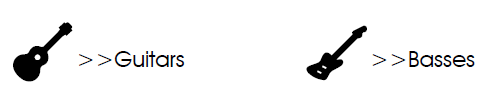
დრამის ბალიშები

BAND-ს აქვს 7 ბარაბანი ბალიშები სიჩქარის მგრძნობელობით და RGB განათებით. Pads 1-დან 7-მდე ხმები არის Bass Drum, Acoustic Snare, Closed Hi-Hat, Open Hi-Hat, Low-Mid Tom, High Tom და Crash Cymbal.
Bluetooth MIDI-ის დაკავშირება
მოდით გამოვიყენოთ „GarageBand“ iOS-ისთვის, როგორც ყოფილიampლე.
- ნაბიჯი 1. ჩართეთ Bluetooth თქვენი სმარტფონის პარამეტრებში.
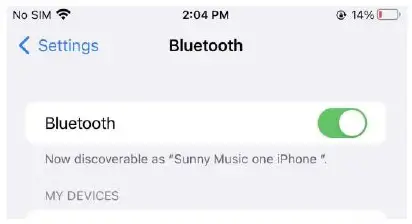
- ნაბიჯი 2: გაუშვით GarageBand და აირჩიეთ ინსტრუმენტი. შემდეგი, დააჭირეთ გადაცემათა კოლოფის ხატულას, რომელიც მდებარეობს ზედა მარჯვენა კუთხეში.
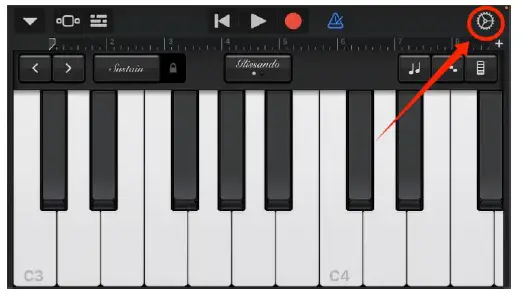
- ნაბიჯი 3: შეეხეთ "სიმღერის პარამეტრებს".
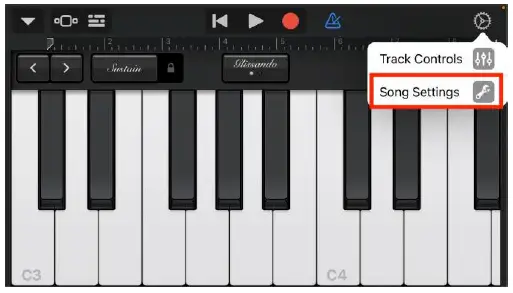
- ნაბიჯი 4: შეეხეთ "Advanced".
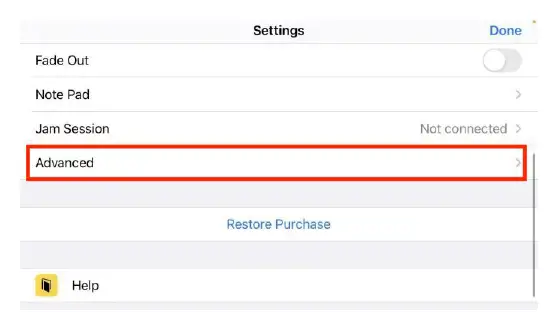
- ნაბიჯი 5: შეეხეთ "Bluetooth MIDI მოწყობილობები".
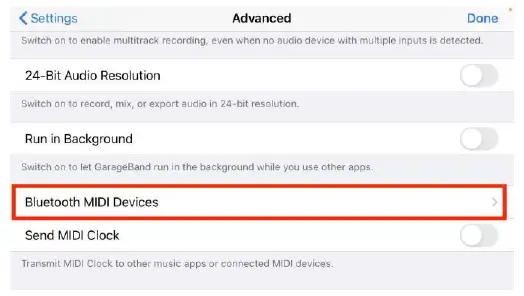
- ნაბიჯი 6: იპოვეთ და აირჩიეთ "BAND" მოწყობილობების სიაში. თუ "დაკავშირებულია" გამოჩნდება, კავშირი წარმატებულია.
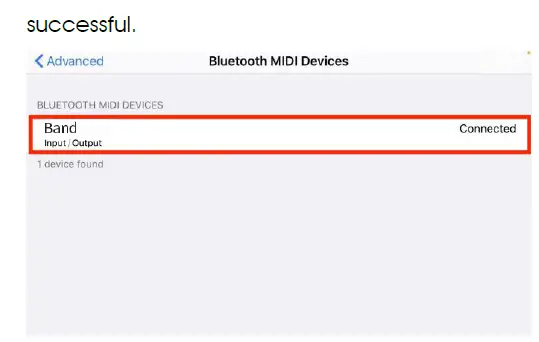
დოკუმენტები / რესურსები
 |
midiplus BAND კლავიატურის კონტროლერის აუდიო ინტერფეისი [pdf] მომხმარებლის სახელმძღვანელო BAND კლავიატურის კონტროლერის აუდიო ინტერფეისი, BAND, კლავიატურის კონტროლერის აუდიო ინტერფეისი, კონტროლერის აუდიო ინტერფეისი, აუდიო ინტერფეისი, ინტერფეისი |




